Annuncio pubblicitario
Sembra che ogni due mesi, Evernote ottiene ulteriori aggiornamenti. Alcuni vengono rilasciati silenziosamente, mentre altri sono molto attesi dagli utenti di Evernote. Da quando ho scritto il mio ultimo articolo su Evernote nuovi aggiornamenti di design e archiviazione dei file 4 consigli per ottenere il massimo da EvernoteEvernote può fare di più che tenere appunti e gestire le informazioni. Con gli strumenti giusti, le app Evernote e le estensioni del browser, puoi trasformare Evernote in un sistema di produttività completo. Leggi di più , il popolare notebook ha ottenuto importanti nuove funzionalità, tra cui Promemoria, un evidenziatore e una sicurezza più stretta per gli abbonati, tra gli altri.
Se non conosci Evernote, scarica il PDF gratuito di Mark O’Neill, Come usare Evernote: il manuale mancante 4 consigli per ottenere il massimo da EvernoteEvernote può fare di più che tenere appunti e gestire le informazioni. Con gli strumenti giusti, le app Evernote e le estensioni del browser, puoi trasformare Evernote in un sistema di produttività completo. Leggi di più per mettersi al passo. E se sei il proprietario di un iPhone o iPad, ho già spiegato il perché Evernote è un'app indispensabile per iPhone e iPad. Evernote: un'app indispensabile per iPhone e iPad [iOS]Negli ultimi mesi, le versioni iOS di Evernote hanno subito una revisione significativa di le loro interfacce utente, rispecchiando da vicino il design e le funzionalità della controparte web e Mac applicazioni. Abbiamo aggiunto ... Leggi di più
Questo articolo si basa sul mio uso di Evernote per Mac OS X e iOS. Le funzionalità evidenziate potrebbero non essere ancora disponibili per le versioni Windows e Android di Evernote.
Evidenziatore incorporato
Chiamami vecchia scuola, ma mi piace ancora evidenziare il testo mentre leggo perché è un ottimo modo per rivedere i contenuti in un secondo momento. Nell'ultima versione 5.2.1 di Evernote, un evidenziatore incorporato è ora una funzione dell'editor della barra degli strumenti. Appare solo quando fai effettivamente clic all'interno di una nota.
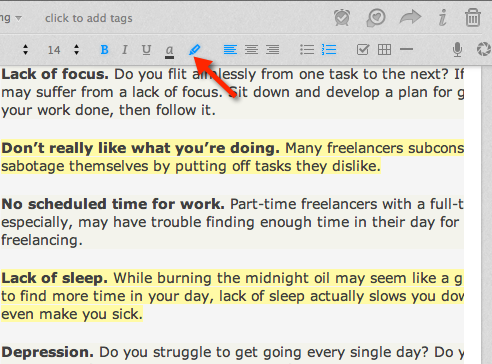
Per usarlo, seleziona un po 'di testo e fai clic sul pulsante evidenziatore, che si trova accanto agli strumenti di stile del formato. Ho mappato la scorciatoia da tastiera (Formato> Stile> Evidenzia) per BetterTouchTool Diventa un utente Power Trackpad con BetterTouchToolÈ particolarmente utile per gli utenti Mac che lavorano molto in applicazioni come iPhoto o Aperture o che navigano sul Web. Leggi di più in modo da poter attivare l'evidenziatore senza dover sollevare il dito dal trackpad. L'evidenziatore è disponibile solo nella versione Mac di Evernote.
Integrazione di Skitch
Evernote ha acquisito l'editor di immagini Skitch nel 2011 e ora è integrato con Evernote per entrambe le versioni per Mac e iOS, consentendo agli utenti di aprire note e contrassegnarle all'esterno applicazione. In realtà, Evernote crea una copia PDF di una nota selezionata in modo che l'originale rimanga intatto.
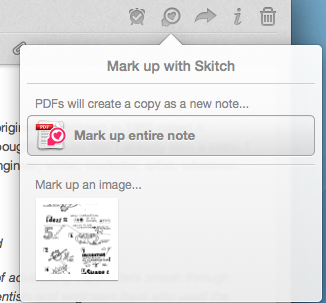
L'icona Skitch appare nella barra degli strumenti di ogni nota aperta. Dovrai, ovviamente, scaricare le versioni Mac e iOS di Skitch, poiché non è integrato in Evernote.
promemoria
I promemoria erano una funzionalità molto richiesta per Evernote e finalmente sono stati lanciati a maggio. È possibile aggiungere un promemoria per qualsiasi nota e persino ricevere notifiche e-mail per gli allarmi impostati. Il tuo elenco di promemoria Evernote può essere visualizzato e ordinato per Promemoria imminenti o Promemoria completati di recente.
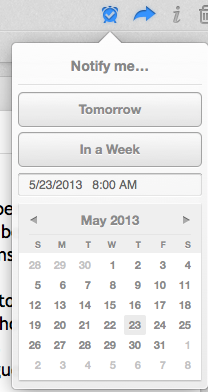
Promemoria è davvero una funzionalità utile, soprattutto se usi Evernote come un file drawer per i tuoi progetti, riunioni e altre attività.
Nota Link
Il collegamento alle note potrebbe non essere una nuova funzionalità di Evernote, ma potrebbe non essere noto ad alcuni utenti. Puoi copiare il link interno per una nota facendo clic con il pulsante destro del mouse su di essa quando è presente in Card View e selezionando Copia collegamento note nel menu a discesa. È quindi possibile incollare il collegamento in un'altra nota per un rapido riferimento.
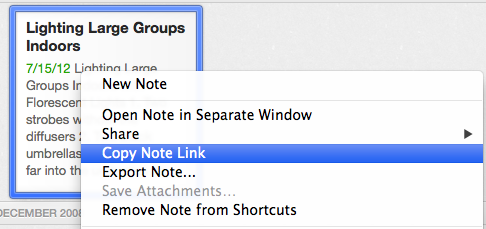
Ricorda che il collegamento della nota è locale sul notebook in cui è stato copiato e quindi non verrà sincronizzato con altri dispositivi. È possibile condividere una nota esternamente facendo clic su Condivisione nella barra degli strumenti di Evernote.
Unisci note
Un'altra caratteristica che potresti non conoscere è la possibilità di unire due o più note, che viene eseguita selezionando e facendo clic con il pulsante destro del mouse (in Card View) sulle note che si desidera unire e quindi selezionando Unisci note nel menu a discesa.
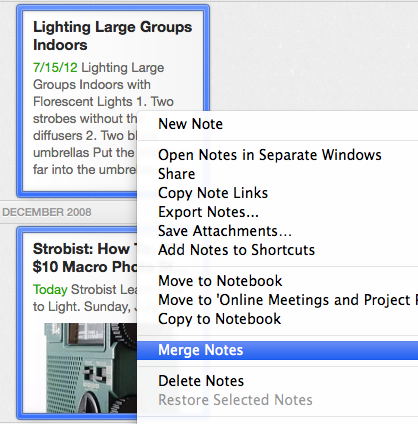
Le note selezionate verranno combinate in una sola, con il titolo della prima nota selezionata utilizzata per la nuova nota combinata. I titoli delle altre note saranno evidenziati in blu per indicare che sono stati uniti. Questa funzione non esiste nelle versioni iOS di Evernote. Grazie a Jason Frasca per aver segnalato questa funzione nel suo blog.
Preferiti in Evernote iOS
La versione Mac di Evernote ti consente di aggiungere note a Tasti di scelta rapida elenco nel pannello della barra laterale. Nella versione iOS di Evernote, puoi aggiungere singole note in modo che possano essere aggiunte a questa nuova pagina.
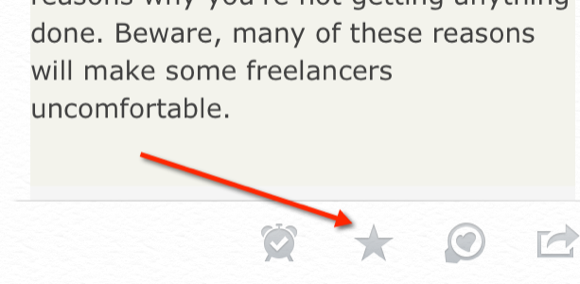
Quando apri una nota, ora puoi toccare l'icona a forma di stella nella barra dei menu in basso della nota. Verrà visualizzata una scheda a stella nella parte inferiore centrale della pagina principale di Evernote e toccando la scheda verranno visualizzati tutti gli elementi speciali.
Blocco passcode per utenti Premium
Se sei abbonato Premium o Business a Evernote, ora puoi aggiungere un blocco con passcode alla versione iOS dell'app. Puoi abilitarlo toccando l'icona del tuo profilo nell'angolo in alto a sinistra, quindi seguendo le istruzioni per aggiungere e abilitare il tuo passcode.
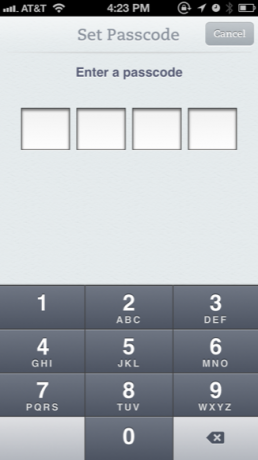
Aggiornamenti Utili
Le funzionalità di cui sopra hanno notevolmente migliorato l'uso di Evernote nel mio flusso di lavoro quotidiano. Non ho dubbi che nei prossimi mesi verranno aggiunti molti altri nuovi strumenti e utilità. Facci sapere quali altre funzionalità vorresti vedere aggiunte. E, se stai cercando altre idee su come utilizzare Evernote sul tuo dispositivo iOS, dai un'occhiata al mio articolo sulle cinque potenti app per esportare e importare contenuti nel tuo Evernote.
Hai trovato utile una di queste funzioni? Usi Evernote o qualcos'altro? Aggiungi i tuoi pensieri nei commenti, di seguito.
Bakari è uno scrittore e fotografo freelance. È un utente Mac di vecchia data, un fan della musica jazz e un uomo di famiglia.


